Verificați soluțiile noastre de experți pentru depanare rapidă
- Eroarea de imprimantă 0x000003e3 apare atunci când accesați imprimanta sau trimiteți o lucrare de imprimare.
- De obicei apare din cauza driverelor incompatibile sau atunci când un antivirus sau un firewall blochează conexiunea.
- Pentru a remedia lucrurile, dezactivați antivirusul, lista albă Partajarea fișierelor și a imprimantei în Firewall sau modificați Registrul, printre alte soluții.
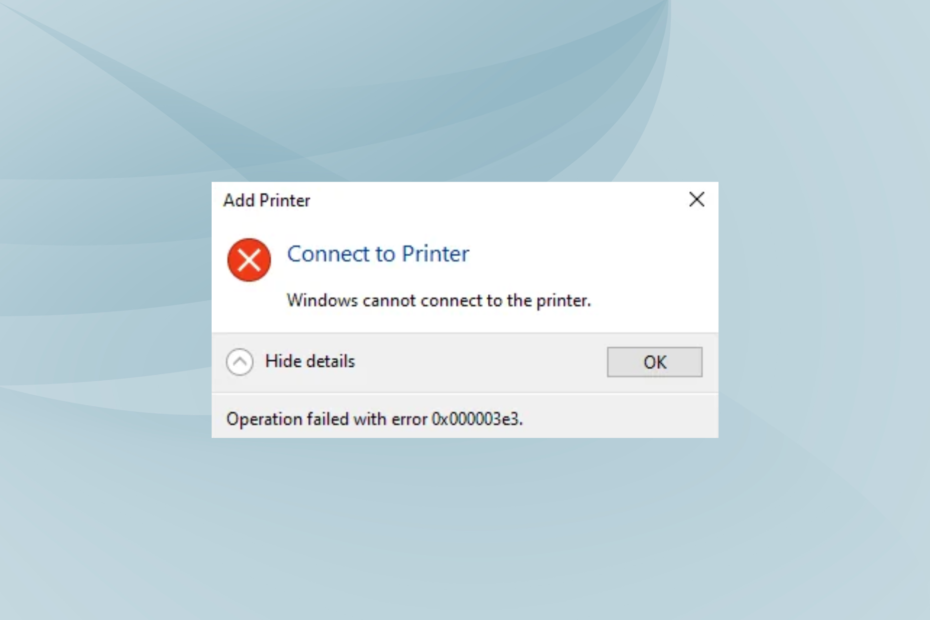
XINSTALAȚI FÂND CLIC PE DESCARCARE FIȘIER
Acest software va repara erorile comune ale computerului, vă va proteja de pierderea fișierelor, malware, defecțiuni hardware și vă va optimiza computerul pentru performanță maximă. Remediați problemele PC-ului și eliminați virușii acum în 3 pași simpli:
- Descărcați Instrumentul de reparare PC Restoro care vine cu tehnologii brevetate (brevet disponibil Aici).
- Clic Incepe scanarea pentru a găsi probleme Windows care ar putea cauza probleme PC-ului.
- Clic Repara tot pentru a remedia problemele care afectează securitatea și performanța computerului.
- Restoro a fost descărcat de 0 cititorii luna aceasta.
Imprimantele sunt dispozitive vitale folosite adesea cu computerele atât în case, cât și în birouri. Dar acestea sunt mai predispuse la erori, mai ales atunci când imprimanta este conectată fără fir. Și o eroare care afectează de obicei utilizatorii este 0x000003e3.
Mesajul de eroare complet arată: Windows nu se poate conecta la imprimantă. Operația a eșuat cu eroarea 0x000003e3. Eroarea afectează fiecare iterație, de la Windows 7 la Windows 11. Dar, cu abordarea corectă, puteți avea lucrurile în funcțiune în cel mai scurt timp. Să aflăm.
Ce înseamnă eroarea 0x000003e3?
Eroarea indică incapacitatea computerului de a imprima de la o imprimantă de rețea locală partajată. Și nu dispare nici după o repornire. Iată câteva motive pentru care ați putea primi eroarea:
- Probleme cu șoferul: În cele mai multe cazuri, un incompatibil sau șofer învechit a declanșat eroarea, iar utilizatorii au făcut-o 0x000003e3 la instalarea driverului de imprimantă.
- Bug în Windows: Câțiva au descoperit că o versiune recentă a sistemului de operare a dus la eroare și dezinstalând actualizarea lucruri fixate.
- Conflicte între terți: Mai multe aplicații terță parte, inclusiv software antivirus și de securitate, pot afecta conexiunea și pot duce la această eroare.
Cum pot remedia eroarea de imprimantă 0x000003e3?
Înainte de a trece la soluțiile ușor complexe, încercați aceste sfaturi rapide de depanare:
- Dacă aveți un antivirus instalat, dezactivați-l și verificați dacă lucrurile funcționează. În cazul în care da, vă recomandăm să treceți la a un antivirus mai fiabil.
- Pentru utilizatorii care au instalat TrendMicro, dezinstalați programul pentru a scăpa de eroare 0x000003e3. S-a descoperit că este în conflict cu operațiunea de imprimare, deși a fost lansat un patch pentru problemă.
- Verificați dacă există o actualizare disponibilă pentru Windows și instalați-o.
Dacă acestea nu funcționează, treceți la corecțiile enumerate în continuare.
1. Rulați instrumentul de depanare a imprimantei
- presa Windows + eu a deschide Setări, și faceți clic pe Depanați pe dreapta în Sistem fila.
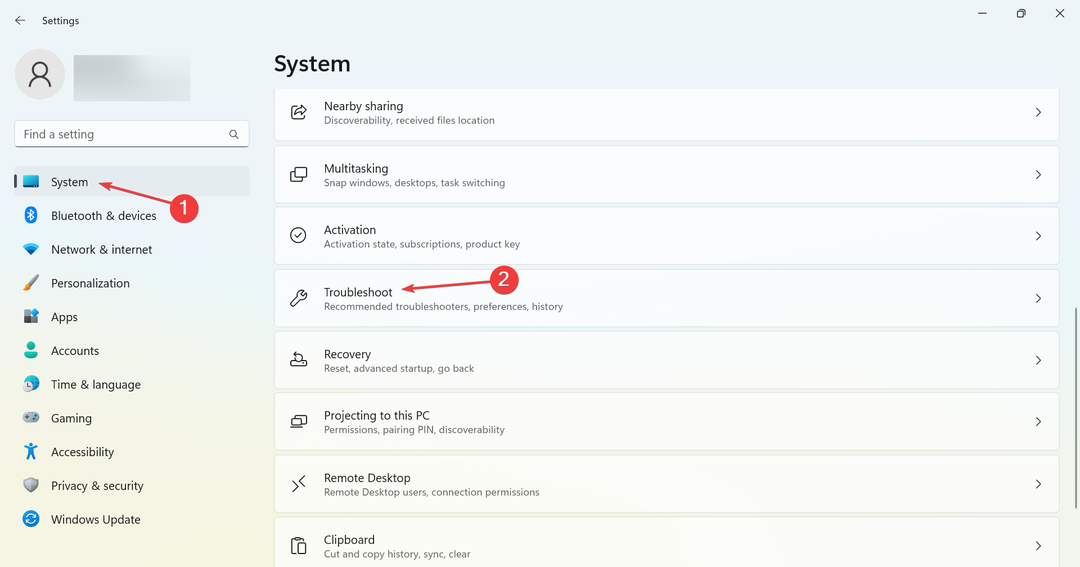
- Click pe Alte soluții de depanare.
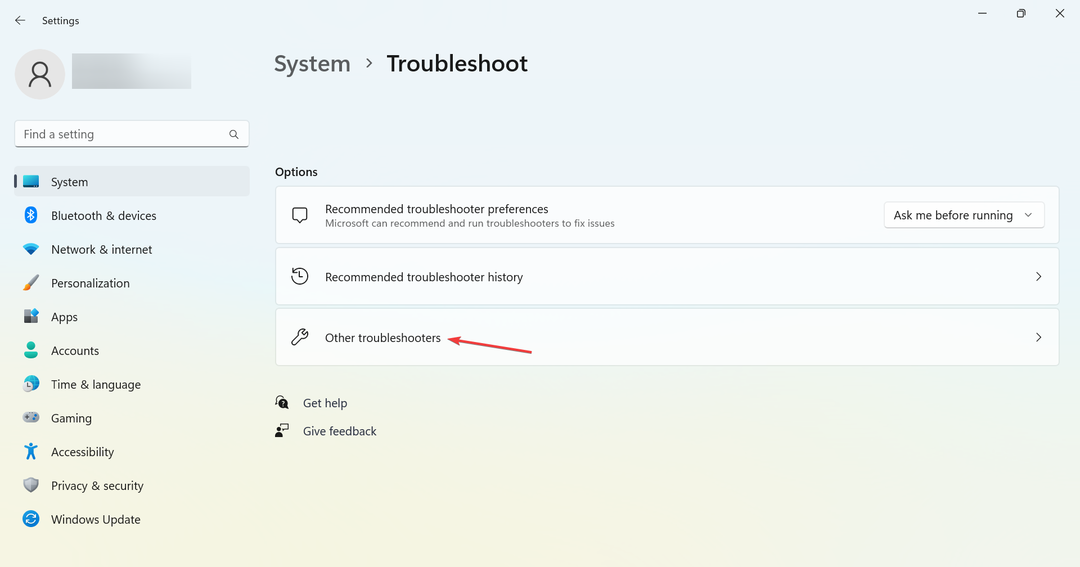
- Localizați Imprimanta intrare și faceți clic pe Alerga butonul de lângă el.
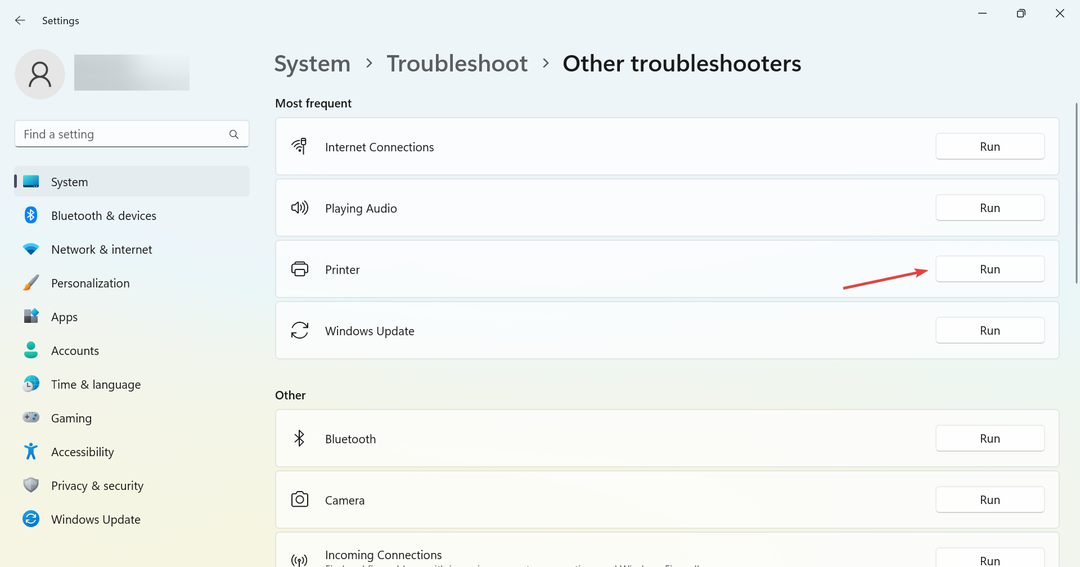
- Urmați instrucțiunile de pe ecran pentru a finaliza procesul.
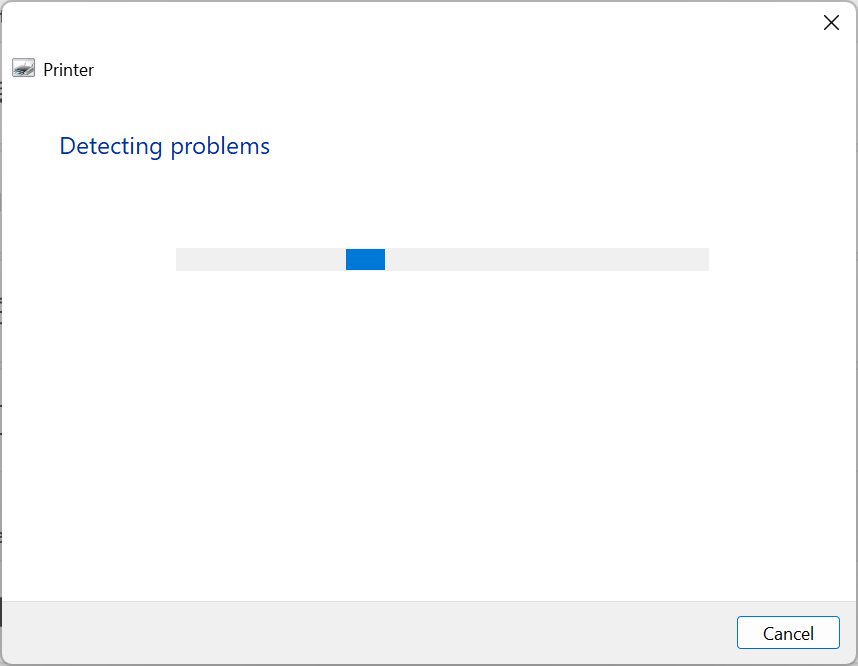
Abordarea dvs. principală atunci când aveți de-a face cu 0x000003e3 eroare sau chiar alte probleme cu imprimanta ar trebui să fie rularea instrumentului de depanare dedicat.
2. Dezinstalează Windows Update recent
- presa Windows + eu a deschide Setări, mergi la Windows Update, și faceți clic pe Actualizați istoricul.
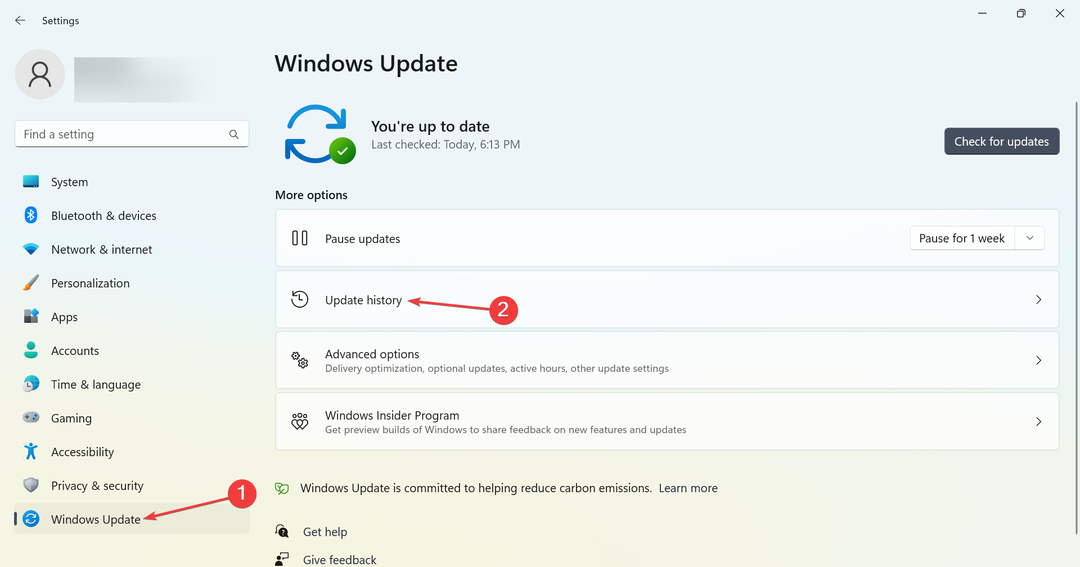
- Derulați în jos și faceți clic pe Dezinstalează actualizările.
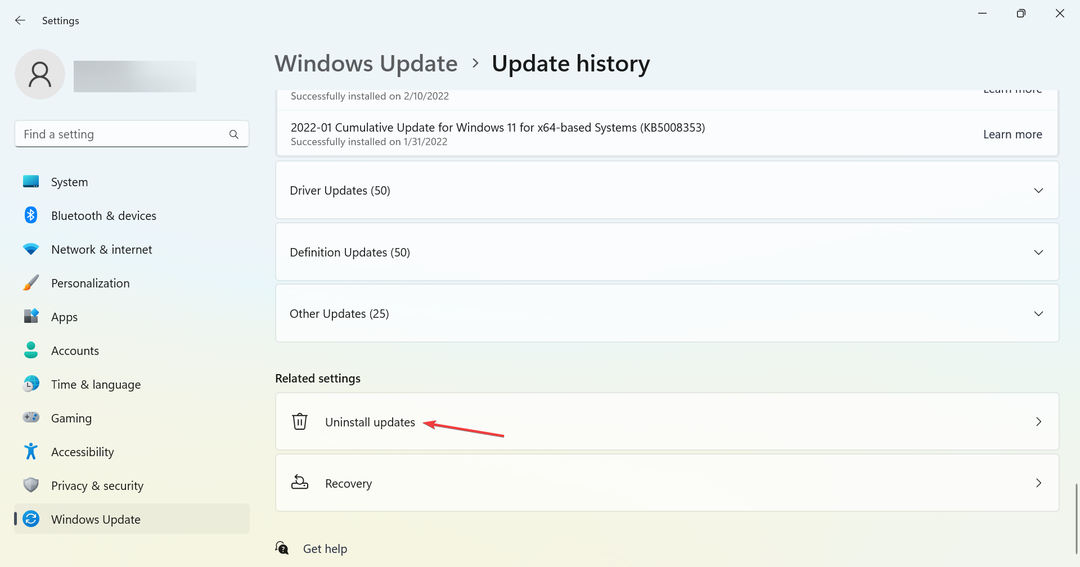
- Găsiți ultima actualizare majoră și faceți clic Dezinstalează lângă el.
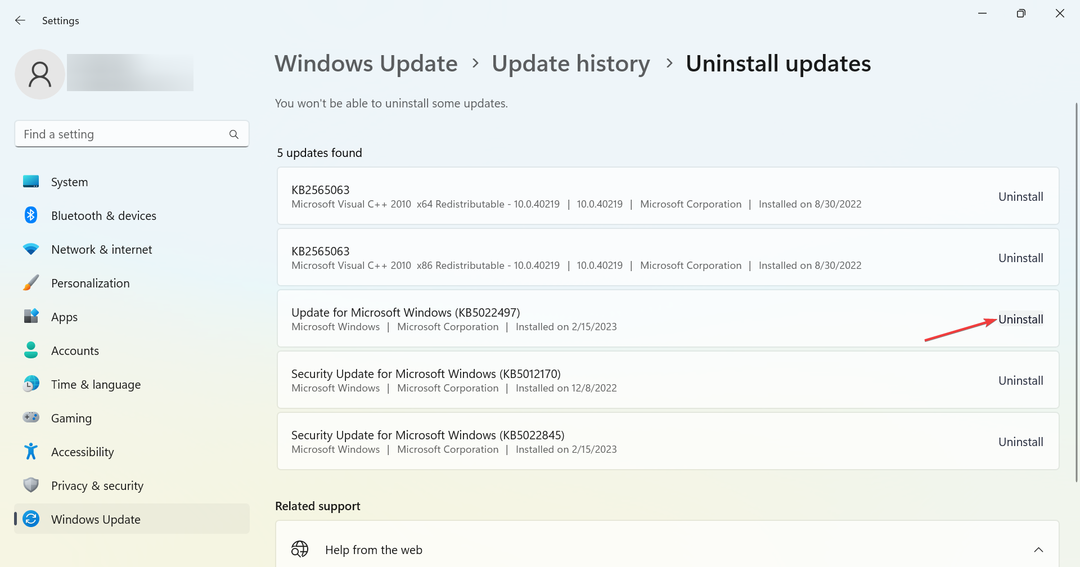
- Din nou, faceți clic Dezinstalează în promptul de confirmare care apare.
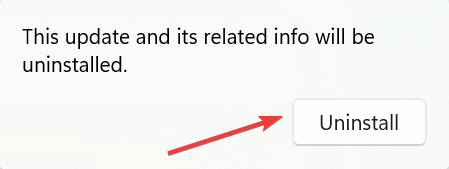
În cazul în care problema a început cu ceva timp în urmă, verificați dacă au fost instalate actualizări în același timp. Dacă este adevărat, dezinstalați-le, deoarece s-au găsit multe care declanșează eroarea.
3. Instalați manual driverele de imprimantă
- presa Windows + X pentru a deschide Utilizator puternic meniu și selectați Manager de dispozitiv.
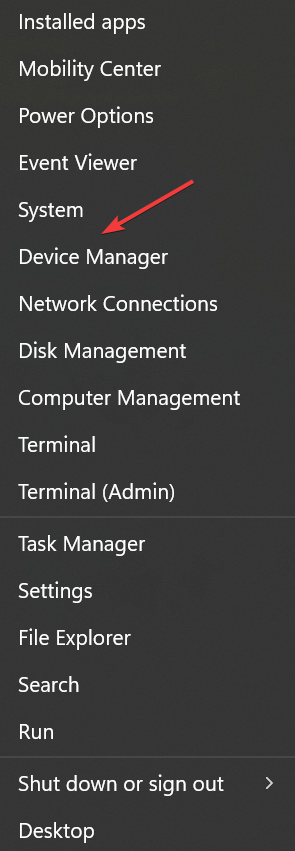
- Găsiți imprimanta, faceți clic dreapta pe ea și alegeți Proprietăți.
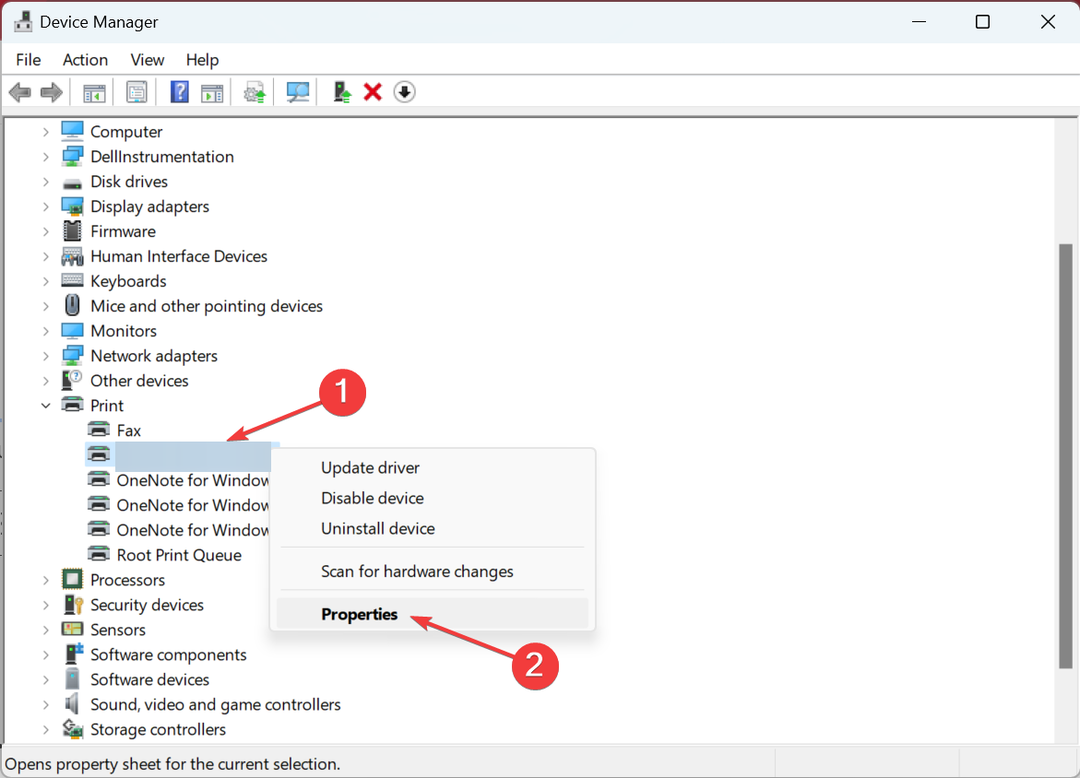
- Acum, du-te la Detalii filă, alegeți ID-uri hardware de la Proprietate meniul derulant, apoi copiați ID-ul.
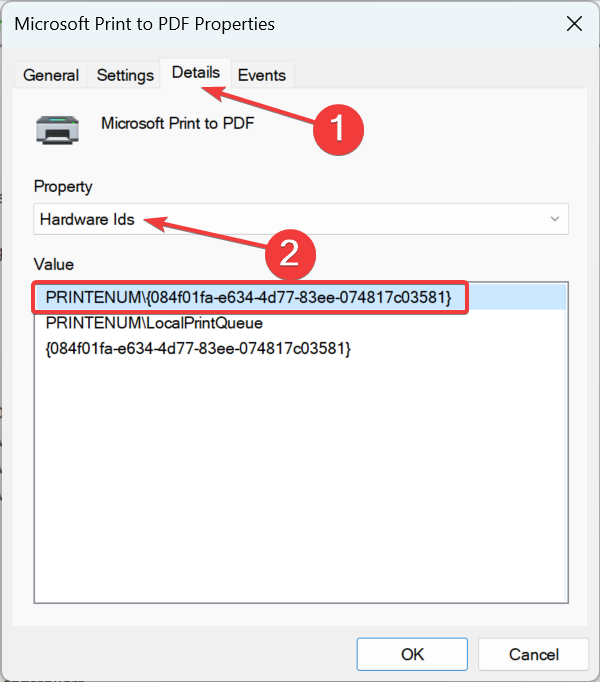
- Apoi, du-te la Google sau orice alt motor de căutare, căutați folosind ID hardware ați copiat mai devreme și faceți clic pe intrarea OEM aici. De obicei este primul, deși nu întotdeauna.
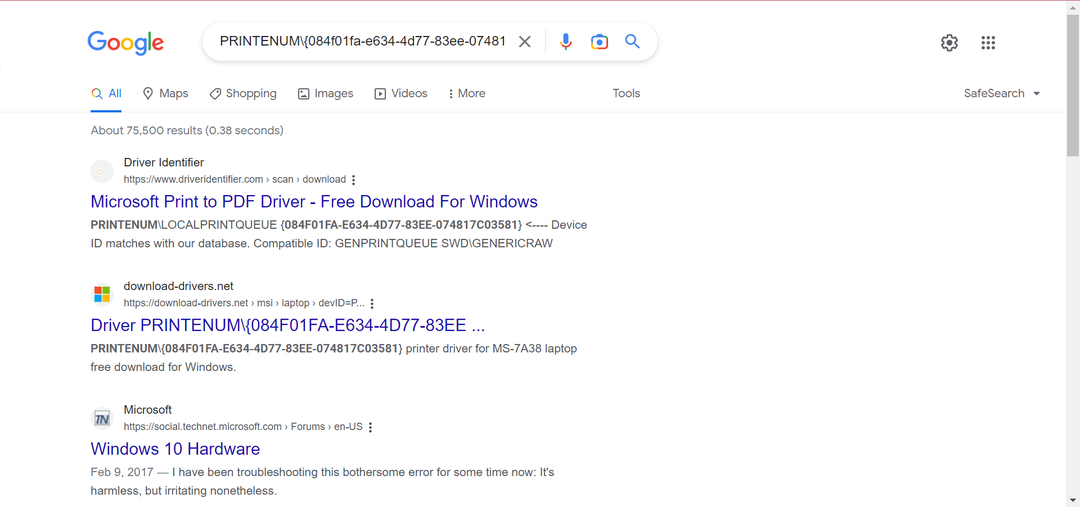
- Descărcați configurarea driverului și rulați-l pentru a finaliza procesul de instalare.
Sfat de expert:
SPONSORIZAT
Unele probleme ale PC-ului sunt greu de rezolvat, mai ales când vine vorba de depozite corupte sau de fișiere Windows lipsă. Dacă întâmpinați probleme la remedierea unei erori, este posibil ca sistemul dumneavoastră să fie parțial defect.
Vă recomandăm să instalați Restoro, un instrument care vă va scana mașina și va identifica care este defecțiunea.
Click aici pentru a descărca și a începe repararea.
Dacă continuați să primiți eroarea 0x000003e3 când Windows încearcă să instaleze driverul, o soluție rapidă este instalarea manuală a driverului de imprimantă de pe site-ul producătorului. Doar asigurați-vă că nu descărcați driverul dintr-o sursă neverificată.
4. Modificați registrul
NOTĂ
- presa Windows + S a deschide Căutare, tip Servicii, și faceți clic pe rezultatul de căutare relevant.
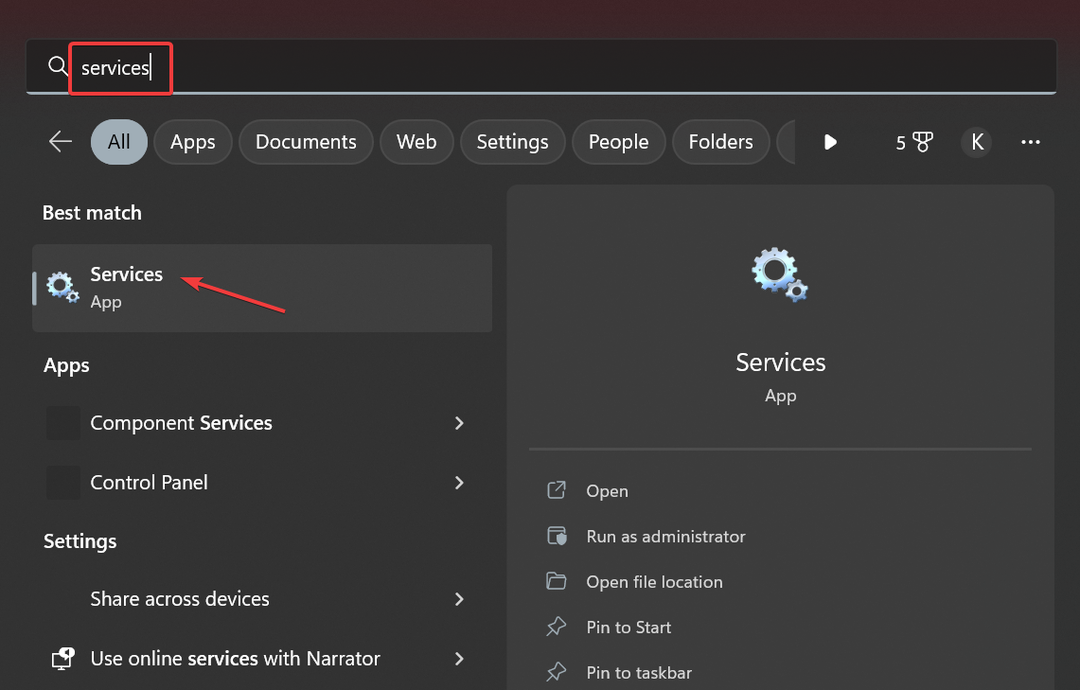
- Găsiți și faceți clic dreapta pe Spooler de imprimare serviciu, apoi selectați Stop.
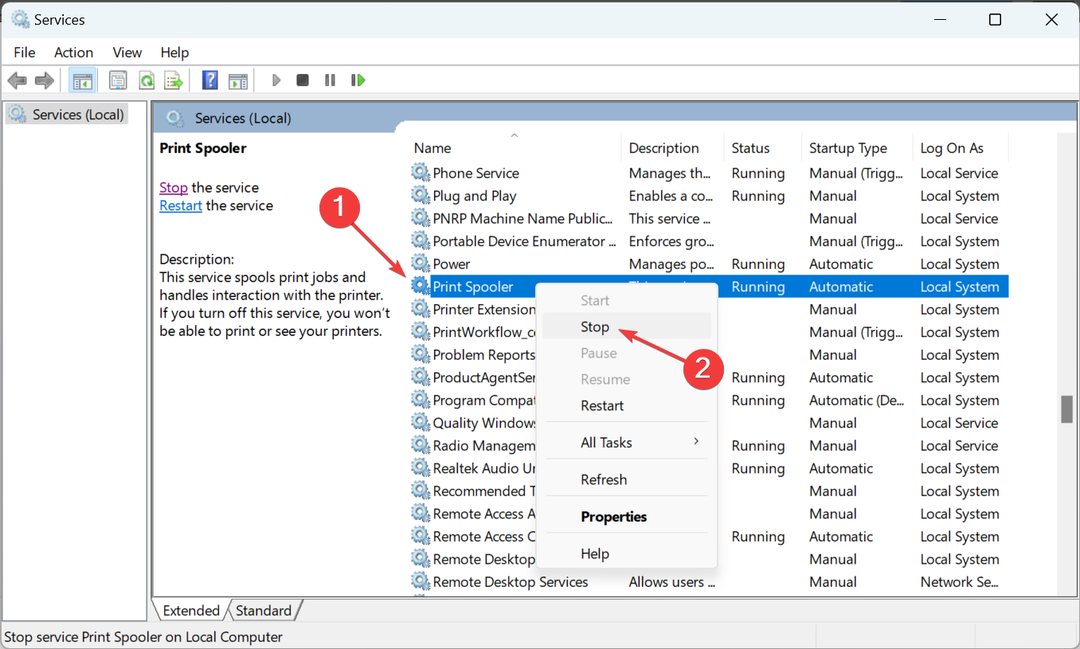
- Apoi, apăsați Windows + R a deschide Alerga, tip regedit în câmpul de text și apăsați introduce.
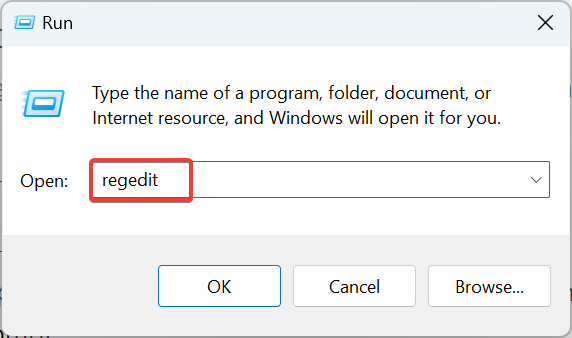
- Clic da în UAC prompt.
- Lipiți următoarea cale în bara de adrese și apăsați introduce:
Computer\HKEY_LOCAL_MACHINE\SYSTEM\CurrentControlSet\Control\Print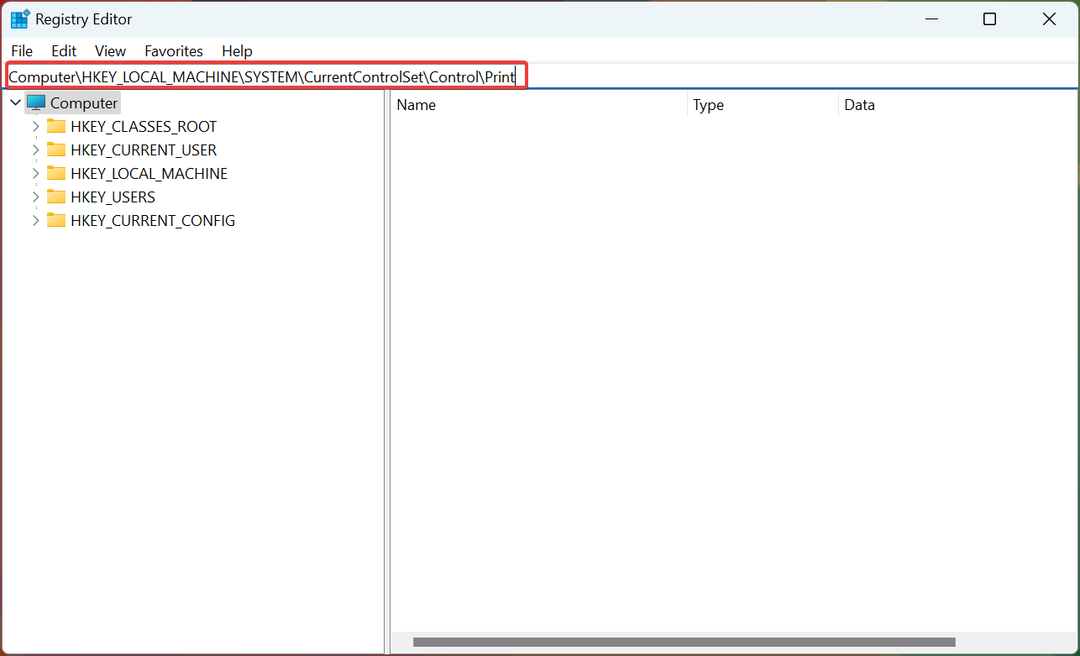
- Acum, extinde-te Mediiși alegeți arhitectura sistemului de operare.
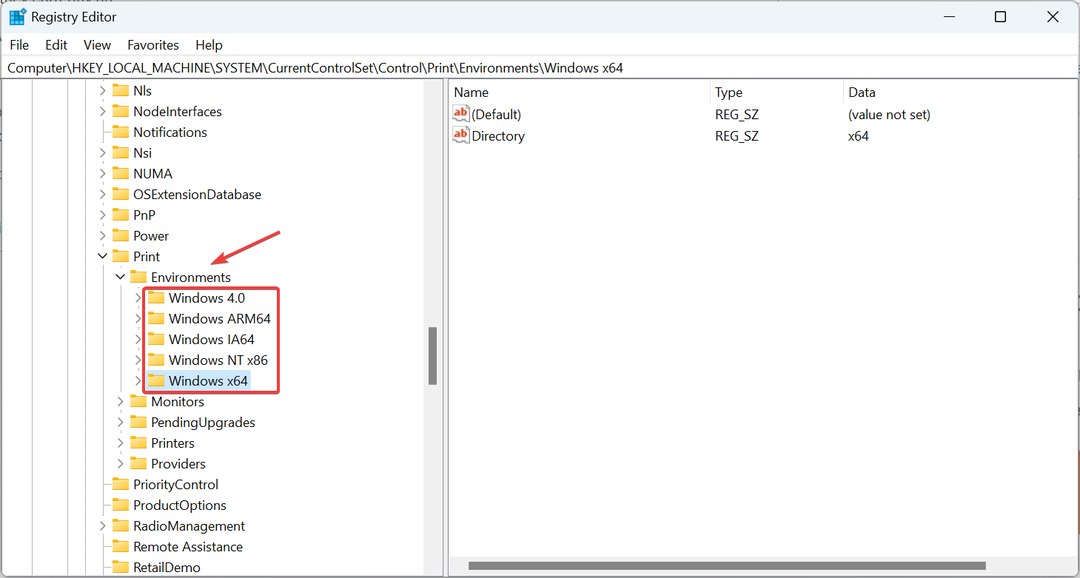
- Faceți dublu clic pe Șoferii, apoi Versiunea 3, faceți clic dreapta pe tasta de sub ea și selectați Șterge.
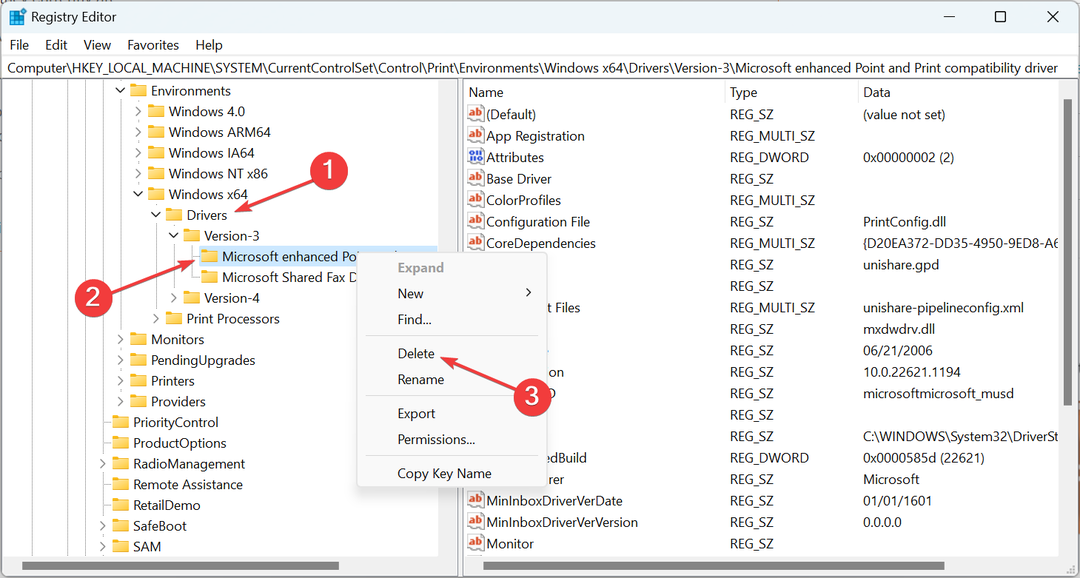
- Clic da în promptul de confirmare.
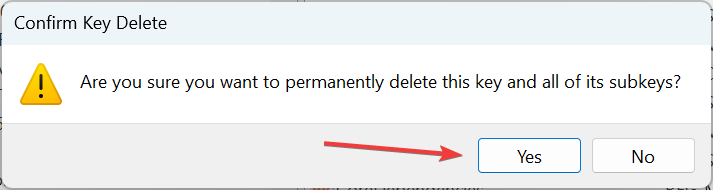
- În mod similar, ștergeți celelalte chei de aici.
- Acum, ștergeți și toate cheile de sub următoarele patru intrări:
- Monitoare
- Actualizări în așteptare
- Imprimante
-
Furnizorii
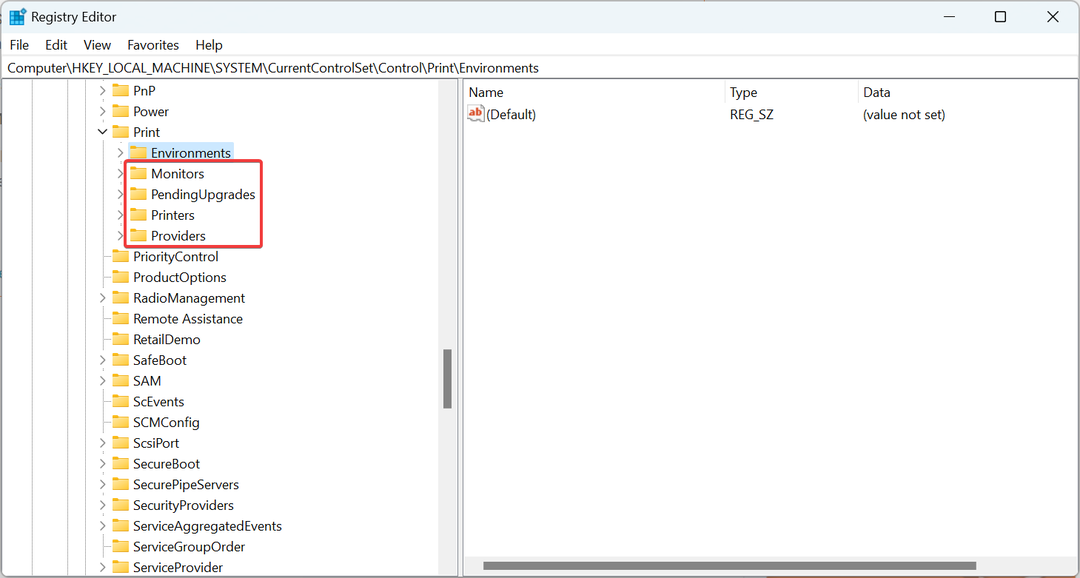
- Odată terminat, reveniți la Servicii, faceți clic dreapta pe Spooler de imprimare, și selectați start.

După toate probabilitățile, nu ar trebui să obțineți 0x000003e3 eroare de imprimantă de rețea mai în Windows. Dacă problema persistă, mergeți la următoarea soluție.
- 0x00000b11: Cum să remediați această eroare pe Windows 10 și 11
- Remediere: operațiunea a eșuat cu eroarea 0x00001B
- Ce este eroarea 0x80029c4a și cum o remediați rapid
- Remediere: Desktop se referă la o locație care nu este disponibilă
5. Permiteți partajarea fișierelor și a imprimantei în Firewall
- presa Windows + S a deschide Căutare, tip Windows Defender Firewall în câmpul de text și faceți clic pe rezultatul relevant.
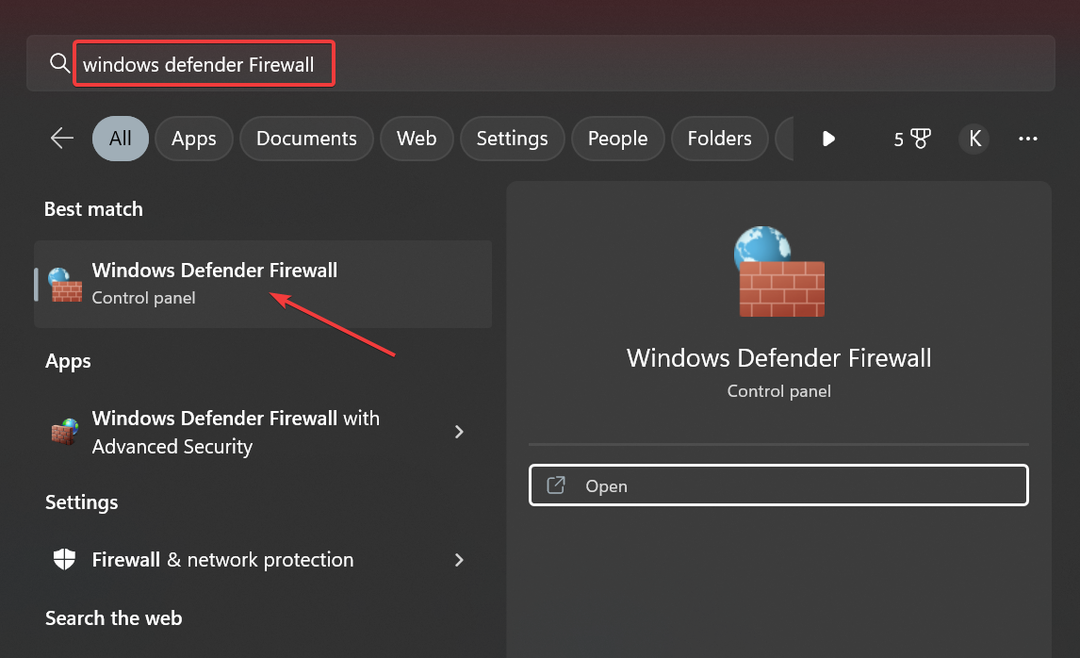
- Click pe Permiteți o aplicație sau o funcție prin Windows Defender Firewall la stânga.
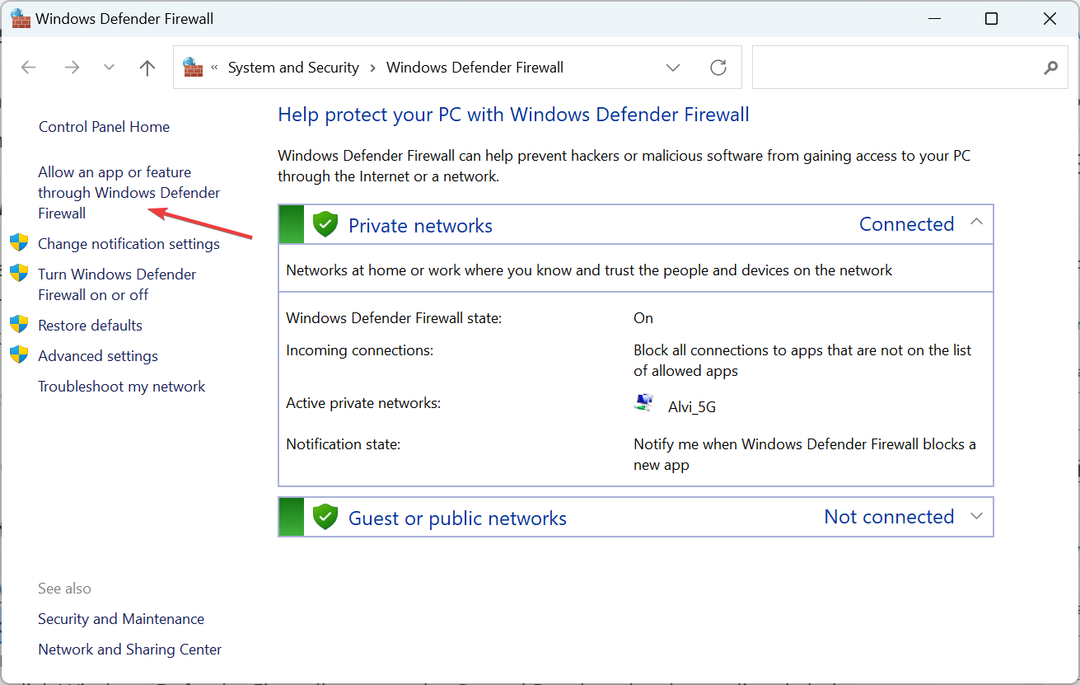
- Acum, faceți clic pe Schimbă setările.
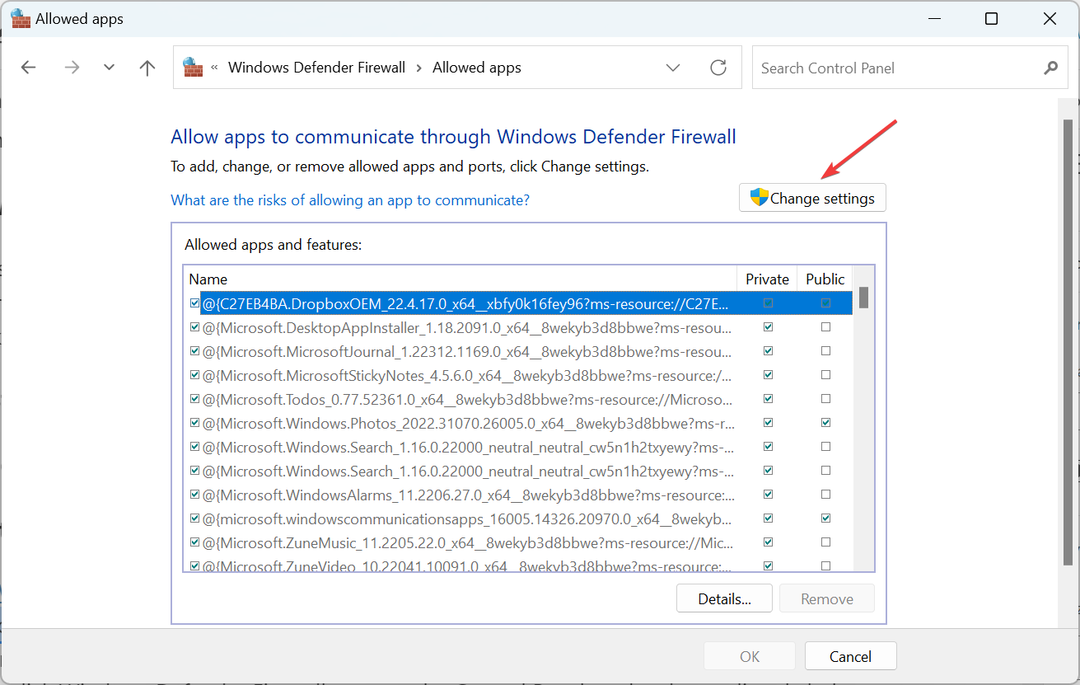
- Asigurați-vă că atât Privat și Public casetele de selectare sunt bifate pentru Partajarea fișierelor și a imprimantei, și faceți clic Bine pentru a salva modificările.
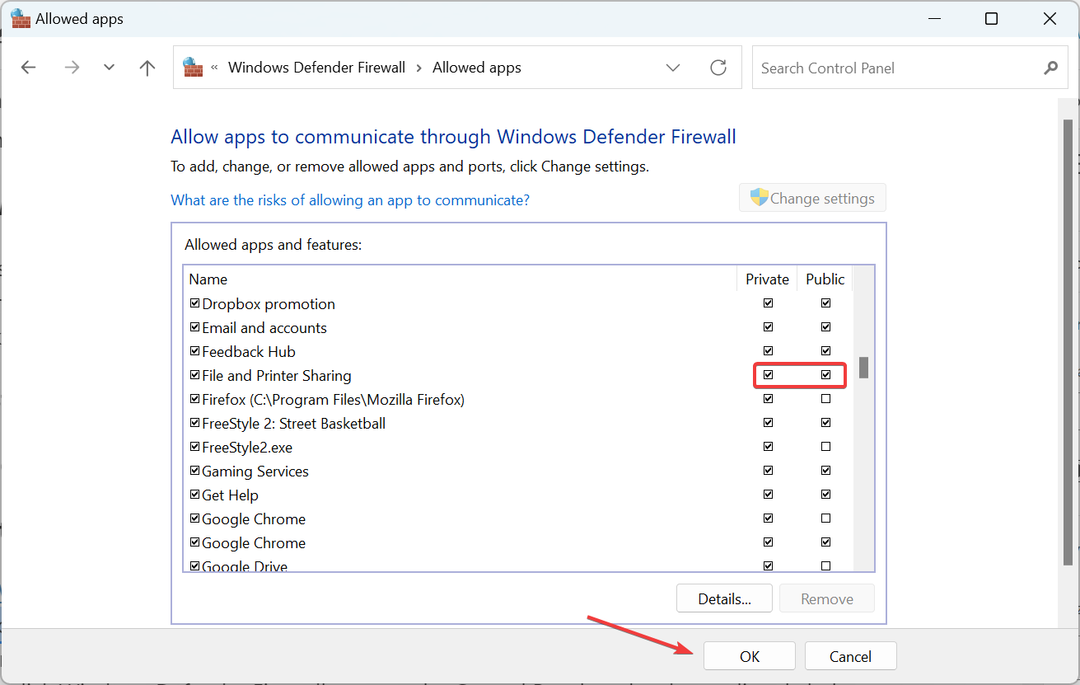
Dacă primești 0x000003e3 Nu se poate conecta la imprimantă datorită firewall-ului încorporat, asigurați-vă Partajarea fișierelor și a imprimantei are voie să repare lucrurile.
6. Reinstalați imprimanta
Dacă nimic nu funcționează, ultima opțiune este să eliminați dispozitivul și apoi adăugați manual imprimanta înapoi. Este posibil ca conexiunea să fi avut probleme, dar este ușor de rezolvat printr-o simplă reinstalare.
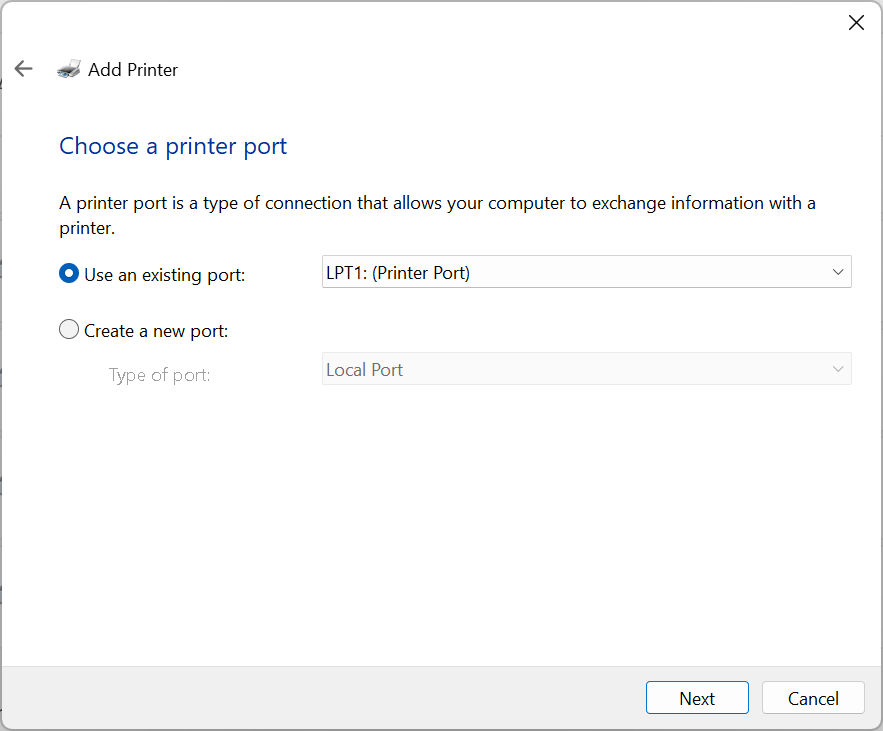
În timp ce adăugați din nou imprimanta, utilizați un LPT1: (Port pentru imprimantă), instalați driverele adecvate disponibile pe computer și urmați instrucțiunile de pe ecran. Procesul este simplu și nu ar trebui să dureze mai mult de câteva minute.
Asta este! Una dintre soluțiile enumerate aici ar fi trebuit să vă ajute să scăpați de Operația a eșuat cu eroarea 0x000003e3 pop-up în Windows.
Pentru cei care folosesc frecvent imprimante, verificați cel mai bun software de gestionare a imprimantei pentru Windows.
Dacă aveți alte întrebări sau doriți să împărtășiți o soluție care nu este listată aici, lăsați un comentariu mai jos.
Mai aveți probleme? Remediați-le cu acest instrument:
SPONSORIZAT
Dacă sfaturile de mai sus nu v-au rezolvat problema, este posibil ca computerul să întâmpine probleme mai profunde cu Windows. Iti recomandam descărcarea acestui instrument de reparare a PC-ului (evaluat excelent pe TrustPilot.com) pentru a le adresa cu ușurință. După instalare, faceți clic pe butonul Incepe scanarea butonul și apoi apăsați pe Repara tot.
